Reklaam
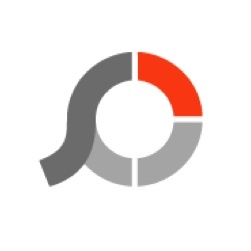 Mida saate oma fotokogudega teha? Kõige tavalisemad toimingud on nende salvestamine kõvakettale, sõprade ja perega jagamine või trükkides need pildiraamatusse Kuidas iPhotoga hõlpsalt spetsiaalseid sünnipäevakingitusi luua [Mac] Loe rohkem . Need, kes soovivad natuke kaugemale minna, saate seda teha fotodele geosildi Kuidas oma Flickri fotodele geosildi lisada ja neid asukoha järgi uurida Loe rohkem , korraldage fotod vastavalt näod Kasutage iPhotoga fotode korraldamiseks näotuvastust [Mac] Loe rohkem ja kohad ning muutke veidi pildikvaliteeti.
Mida saate oma fotokogudega teha? Kõige tavalisemad toimingud on nende salvestamine kõvakettale, sõprade ja perega jagamine või trükkides need pildiraamatusse Kuidas iPhotoga hõlpsalt spetsiaalseid sünnipäevakingitusi luua [Mac] Loe rohkem . Need, kes soovivad natuke kaugemale minna, saate seda teha fotodele geosildi Kuidas oma Flickri fotodele geosildi lisada ja neid asukoha järgi uurida Loe rohkem , korraldage fotod vastavalt näod Kasutage iPhotoga fotode korraldamiseks näotuvastust [Mac] Loe rohkem ja kohad ning muutke veidi pildikvaliteeti.
Selgub, et on veel palju asju, mida saate oma fotodega teha ja PhotoScape saab teid selles aidata. See on ainult Windowsi rakendus, mis pakub kasutajatele palju fototöötlusvõimalusi.
Standardfunktsioonid ja palju muud
PhotoScape ei pruugi olla nii kuulus kui Picasa, IrfanView IrfanView puhub Windows Vieweri veest välja Loe rohkem , või iPhoto (Mac), kuid sellel on palju ainulaadseid funktsioone, mida isegi hiiglastel pole.
Rakenduse esimesel lehel kuvatakse vasakul juhuslikud Flickri pildid ja see annab teile juurdepääsu kõigile selle funktsioonidele; tavalistest, nagu pildiredaktor, kuni ebatavalisteni, nagu animeeritud GIF-i tegija.

Need menüüd on saadaval ka akna vasakus ülanurgas olevate vahekaartide kaudu.
Kõige elementaarsem funktsioon on pildivaatur. Saate sirvida oma pildi asukohta, kasutades Windows Exploreri-laadset vasakpoolset paani, samal ajal kui piltide pisipildid on paremal.

Vaataja kõrval on vahekaart Redigeerija. Saadaval on nii palju redigeerimisvõimalusi, et nende ükshaaval arutamine nõuaks rohkem ruumi kui see artikkel. Soovitan teil ise toimetamistööriistu uurida ja siin-seal kogeda mõnda toredat üllatust.

Üks ainulaadne redigeerimisfunktsioon, mille ma leidsin ja mis mulle meeldib, on "Mosaiik" all "Tööriistad” vahekaart.

Saate valida pildi sees ala, reguleerida mosaiigiefekti sujuvust, mida soovite rakendada, ja teil on midagi sellist.

Peaaegu kõike, mida teete redaktoris ühe pildiga, saab rakendada ka mitmele pildile korraga, kasutades "Partiiredaktor“.
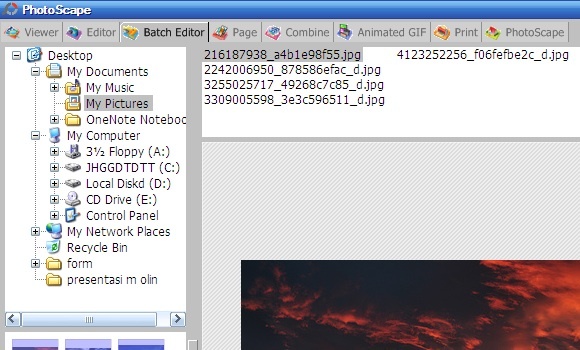
Lohistage pildid partiiredaktori paanile ja valige, milliseid efekte soovite neile rakendada, sh raami lisamine ja suuruse muutmine.

Muud ainulaadsed omadused
"Lehekülg” vahekaart annab teile võimaluse luua piltide paigutus ja salvestada need ühe „lehena”. Saadaolevate paigutuste loend on paremal paanil koos muude valikutega, nagu lehe suurus, taustavärv, raamide valikud ja ümarate nurkade tegemise võimalus.
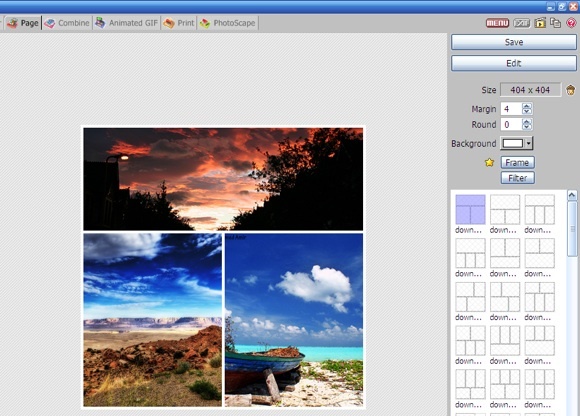
Teine piltide kombineerimise tööriist asub "Kombineeri” vahekaart. Erinevus selle funktsiooni ja "Lehekülg” funktsioon seisneb selles, et sellel pole eelkonfigureeritud paigutusi, see säilitab kogu pildi ja on veidi lihtsam kui teine.

Mina isiklikult arvan, et Animeeritud GIF Kuidas teha GIMPiga animeeritud GIF-pilti Loe rohkem on ainulaadne funktsioon, mida ma paljudest pildiredaktoritest ei leia. Funktsioon võimaldab ühendada mitu pilti üheks animeeritud GIF-pildiks. Saate tulemuse kohta mitmeid asju kohandada; sealhulgas muutmise aeg, lõuendi suurus, suuruse muutmise suhe, pildi joondamine jne.
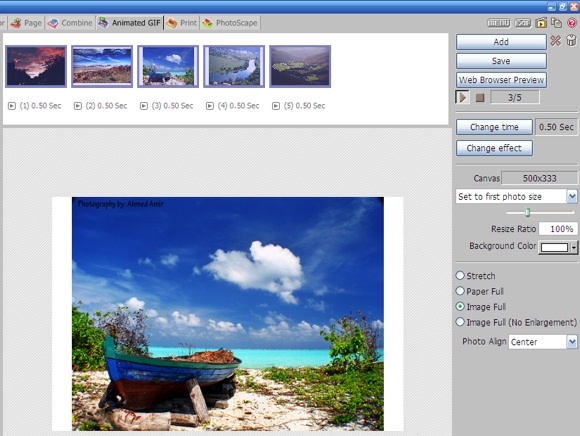
Slaidiseansi loomiseks saate kombineerida mitut erinevat pilti või lihtsa animatsiooni loomiseks kasutada veidi erinevaid pilte. Teine animeeritud GIF-i kasutamise idee, mis mulle pähe tuli, on alternatiiv teie ajaveebi staatilistele postituspiltidele.
Photoscape ei unusta üht kõige levinumat digipiltide kasutusviisi: printimist. See muudab fotode printimise kiireks ja lihtsaks, alustades fotopaberi suuruse valimisest, printimissuuna määramisest kuni fotode arvuni lehel.
Seejärel kohandatakse kõiki pilte, mille olete printimiseks valinud, vastavalt teie kohandatud konfiguratsioonile. Näiteks pööratakse rõhtpaigutusega pilt fotoorientatsiooniks, et see sobiks valitud paberiga. Rohkem käsitsi pööramist pole vaja.

See üks omadus on täiesti vastupidine Kombineeri. Kui teil on üks suur pilt, mille soovite jagada väiksemateks kujutisteks, kasutageSplitter" tunnusjoon. Pildi saab jagada võrdselt mitmeks osaks (“ allKollane, rida” vahekaart) või fikseeritud laiuse ja kõrgusega piksli suuruseks.
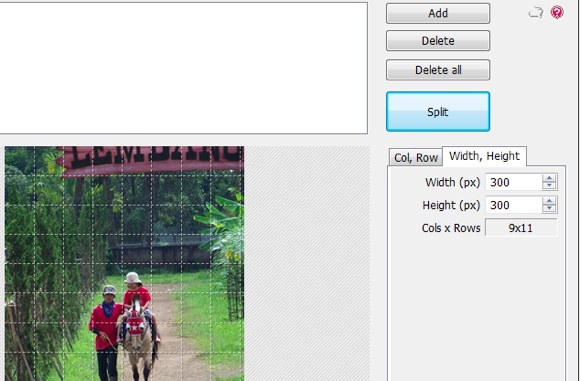
Veel üks mainimist väärt omadus on "Värvivalija“. See on kasulik, kui peate tegema graafilist kujundamist ja lisama taustapildile sobiva värviga teksti.
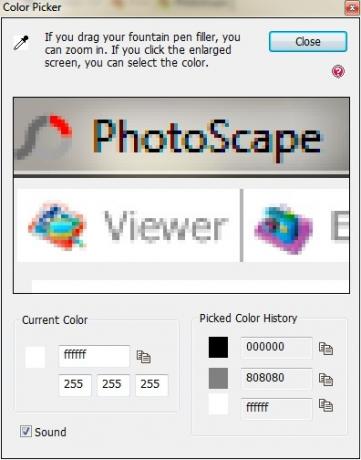
Need omadused; koos "Toores muundur” ja „Ekraanitõmmis“; muutke Photoscape üheks võimsamaks alternatiiviks tasuta fotode vaatamise/töötlusrakendustele Windowsis.
Kas olete Photoscape'i proovinud? Mis sa sellest arvad? Või äkki arvate, et midagi muud on palju parem? Jagage oma arvamust alloleva kommentaari abil.
Indoneesia kirjanik, isehakanud muusik ja osalise tööajaga arhitekt; kes soovib oma ajaveebi SuperSubConscious kaudu postituse kaupa maailma paremaks muuta.

